As traduções são geradas por tradução automática. Em caso de conflito entre o conteúdo da tradução e da versão original em inglês, a versão em inglês prevalecerá.
Neste exemplo, você cria uma Amazon VPC com uma sub-rede privada para cada zona de disponibilidade.
Criação de uma Amazon VPC (console)
-
Faça login no AWS Management Console e abra o console da Amazon VPC em. https://console.aws.amazon.com/vpc/
-
No painel da VPC, escolha Criar VPC.
-
Em Recursos a serem criados, escolha VPC e mais.
Em Número de zonas de disponibilidade (AZs), escolha o número de zonas de disponibilidade nas quais você deseja iniciar suas sub-redes.
Em Número de sub-redes públicas, escolha o número de sub-redes públicas que você deseja adicionar à sua VPC.
Em Número de sub-redes privadas, escolha o número de sub-redes públicas que você deseja adicionar à sua VPC.
dica
Anote os identificadores das sub-redes e indique quais são públicas e quais são privadas. Você precisará dessas informações mais tarde quando iniciar seus clusters e adicionar uma EC2 instância da Amazon à sua Amazon VPC.
-
Crie um grupo de segurança da Amazon VPC. Você usará esse grupo para seu cluster de cache e sua EC2 instância da Amazon.
-
No painel de navegação do console de gerenciamento da Amazon VPC, escolha Security Groups (Grupos de segurança).
-
Escolha Criar grupo de segurança.
-
Digite um nome e uma descrição do seu security group nas caixas correspondentes. Na caixa VPC, escolha o identificador da sua Amazon VPC.
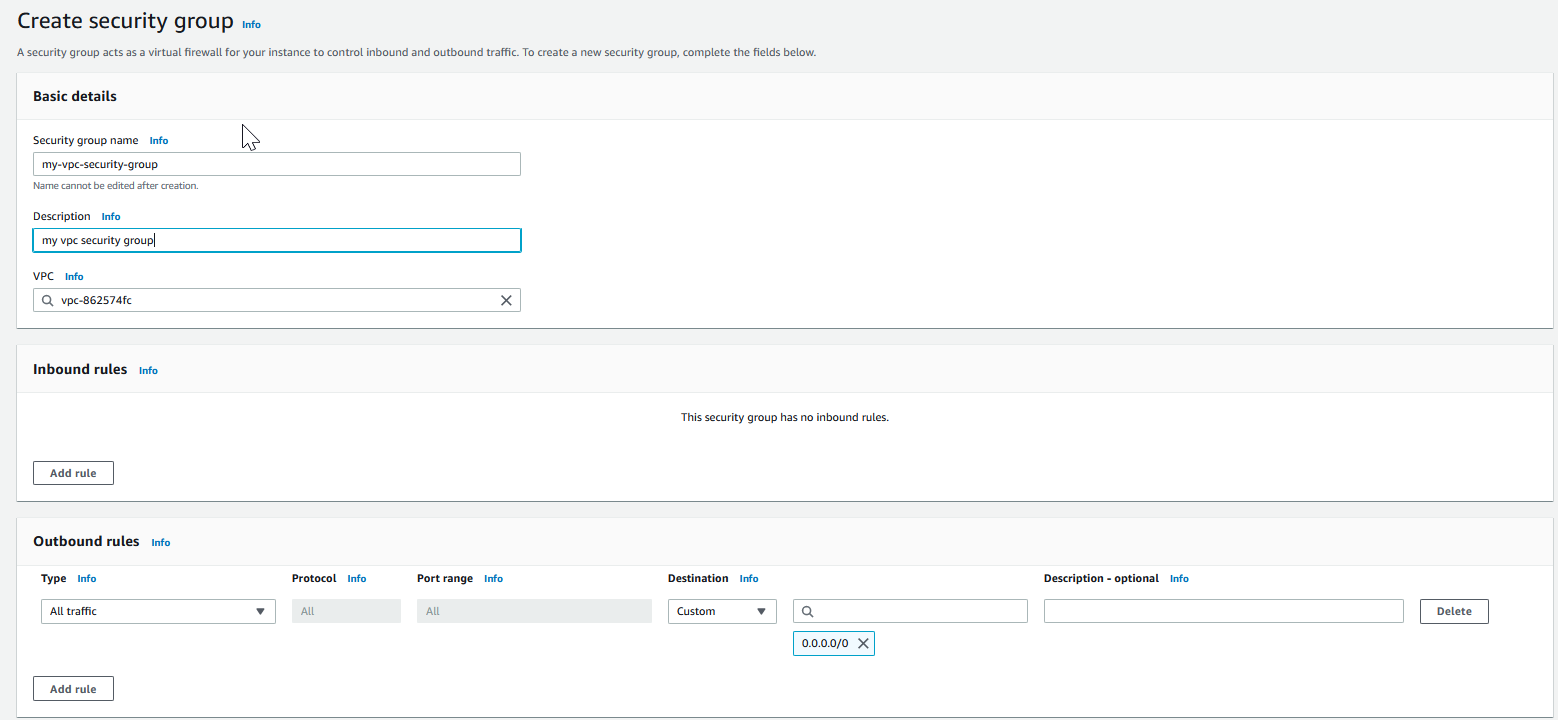
-
Quando estiver satisfeito com as configurações, clique em Yes, Create.
-
-
Defina uma regra de entrada de rede para seu security group. Essa regra permitirá que você se conecte à sua EC2 instância da Amazon usando o Secure Shell (SSH).
-
Na lista de navegação, escolha Security Groups.
-
Localize seu security group na lista e escolha-o.
-
Em Security Group, escolha a guia Inbound. Na caixa Create a new rule, escolha SSH e depois Add Rule.
-
Defina os seguintes valores para a sua nova regra de entrada a fim de permitir o acesso HTTP.
Tipo: HTTP
Origem: 0.0.0.0.0/0
Escolha Apply Rule Changes.
-
Agora, você está pronto para criar um grupo de sub-redes de cache e executar um cluster de cache na sua Amazon VPC.